XML consiste en un Unicode et des structures de données pour des services de sites Internet. XML est également connu en tant que Extensible Markup Language, qui est l’un des langages markup utilisés sur le web mondial (World Wide Web). Il devient bien plus flexible pour les professionnels quand vous convertissez XML au format de fichier PDF. Mais savez-vous comment réaliser cela sur votre ordinateur avec PDFelement ? Cet article va vous montrer les étapes à suivre.
 100% sécurité garantie
100% sécurité garantie  100% sécurité garantie
100% sécurité garantie  100% sécurité garantie
100% sécurité garantie Comment convertir des fichiers XML en PDF
Étape 1. Ouvrir le fichier XML
Vous pouvez ouvrir le fichier XML en double-cliquant dessus, il sera ouvert par navigateur IE par défaut. Ou vous pouvez ouvrir le fichier XML avec le programme Notepad ou le programme Microsoft Word.

Étape 2. Imprimer XML en PDF
Après avoir ouvert le fichier XML sur votre ordinateur, cliquez sur le bouton « Imprimer » , sélectionnez PDFelement comme l'imprimante à imprimer.

Étape 3. Enregistrez le PDF
Vous n’avez plus qu’à finaliser la conversion de XML vers PDF, en allant sur l’onglet « Fichier » en haut de l’interface principale. À partir de là, sélectionnez « Enregistrer en tant que » et enregistrez-le dans l’emplacement du dossier de votre ordinateur en tant que document PDF.
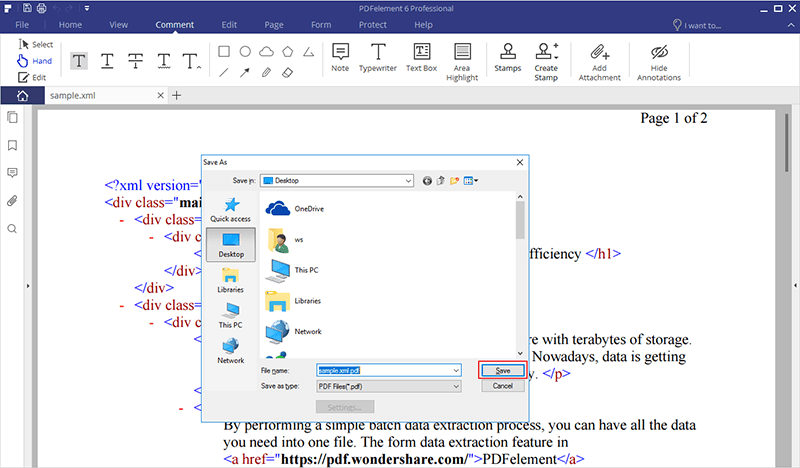
Pourquoi utiliser PDFelement pour convertir XML en PDF
PDFelement est un moyen ultime pour convertir depuis XML en fichiers PDF avec ses fonctionnalités intéressantes pour vos fichiers PDF. Il est également compatible avec 30 formats de fichiers, en plus des PDF. Wondershare PDFelement est réputé être l’une des meilleures et plus fiables applications dans le secteur technologique. Il est disponible à la fois sur Windows et Mac OS.

Voici ses fonctionnalités principales :
- Options de modification et personnalisation des documents PDF convertis.
- Conversion flexible des fichiers XML en PDF.
- La protection par mot de passe pour le fichier XML converti en PDF.
- Conversion entre une grande variété de formats de fichiers en PDF.
- Fusionne, convertit, sépare, enregistre ou modifie les fichiers PDF convertis.
- La technologie OCR pour les fichiers PDF numérisés.
- De superbes fonctionnalités pour créer et modifier des fichiers PDF comme des marque-pages, rédaction, ajouter des filigranes ou des commentaires, etc.
 100% sécurité garantie
100% sécurité garantie  100% sécurité garantie
100% sécurité garantie  100% sécurité garantie
100% sécurité garantie Convertir Excel
-
Excel en PDF
- Excel en PDF Paysage
- Excel vers PDF Ajuster à la page
- Multiples Excel vers PDF
- Excel vers PDF sans perdre le formatage
- XLSB vers PDF
- Convert Excel en PDF
- Excel au format PDF hors ligne
- Convertir XLSM en PDF
- XLSM vers XLSX/XLS
- XLSB vers PDF
- Excel vers PDF en ligne
- Convertisseur Excel vers PDF en ligne
- Convertir XLSX en PDF
- Convertisseur XLS en PDF
- Enregistrer Excel en PDF
- Exporter Excel en PDF
- Transformer Excel en PDF
-
PDF en Excel
-
Convertisseur Excel
-
Ajouter un PDF à Excel
-
Convert en Excel
 100% sécurité garantie
100% sécurité garantie



